
Michael Cain
0
1131
128
Nikdo nemá rád data nadměrné. A pokud si nejste opatrní, můžete snadno překročit využití přidělených dat za měsíc, což má za následek zpomalení nebo dodatečné poplatky.
Naštěstí vám mnoho populárních aplikací pro Android, které jsou proslulé vysokým využitím dat, nabízí nástroje, jak minimalizovat využití těchto dat. Musíte jen vědět, kde hledat! To vám ukážeme v tomto článku.
1. YouTube
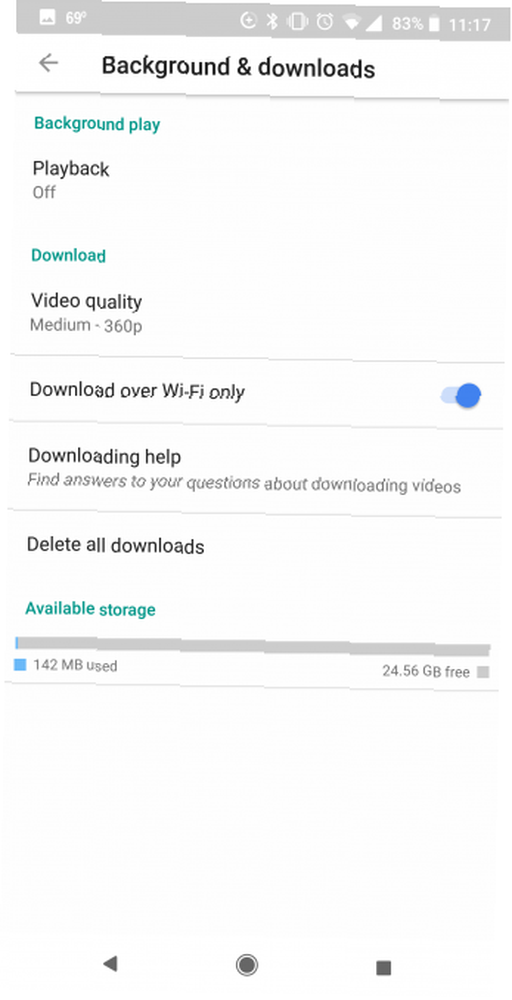
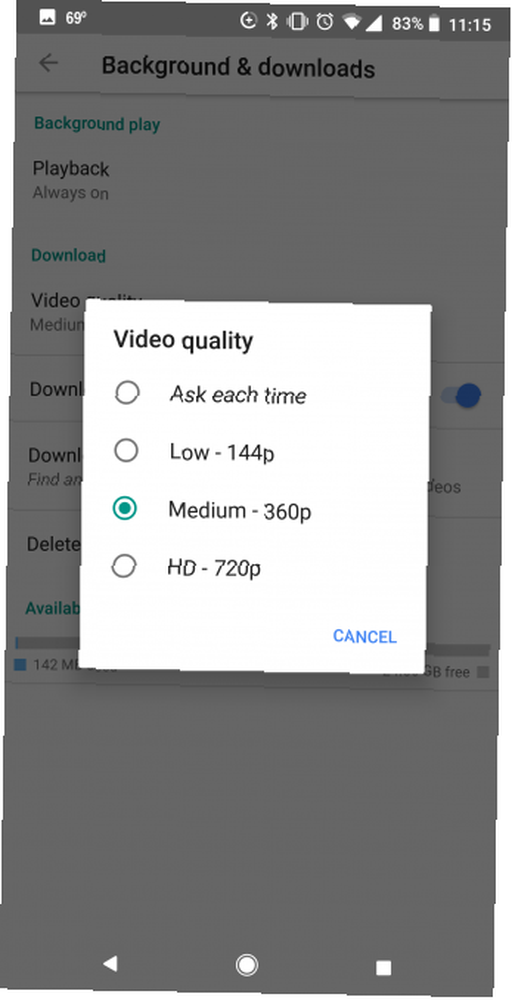
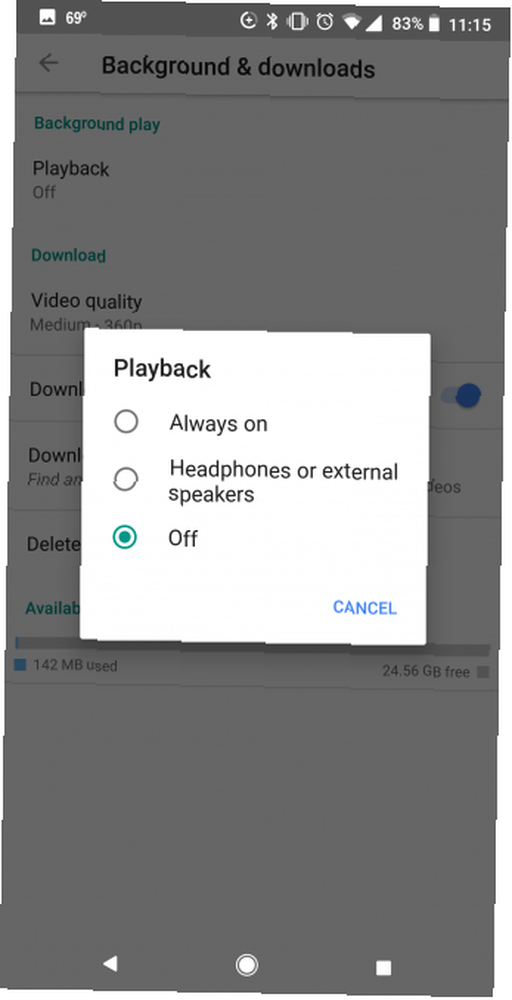
V aplikaci YouTube můžete změnit několik nastavení, která pomáhají udržet vaše data na minimu:
- Jít do Nastavení> Pozadí a stahování. Pokud víte, že budete sledovat videa pomocí dat, pod Stažení můžete změnit kvalitu videa na Nízký (nebo Střední pokud dáváte přednost, ale rozdíl není tak znatelný na menší obrazovce.)
- Jít do Nastavení> Automatické přehrávání. Chcete-li zastavit automatické přehrávání nových videí po dokončení sledování vybraného videa, nezapomeňte přepnout Automatické přehrávání dalšího videa. Můžete také vypnout ztlumené automatické přehrávání v domácím kanálu Jak zastavit automatické přehrávání videa v domácím kanálu YouTube Jak zastavit automatické přehrávání videa v domácím kanálu YouTube YouTube nedávno představila novou funkci pro svoji aplikaci pro Android, která může být docela nepříjemná: auto - vkládání videí do domácího zdroje. . Klepněte na Automatické přehrávání doma a vyberte Pouze Wi-Fi (nebo ji můžete úplně vypnout, pokud se vám zdá nepříjemné.)
- S YouTube Red můžete také stahovat videa pro prohlížení offline. Pokud to uděláte, nezapomeňte přepnout na Stahujte pouze přes Wi-Fi volba. Z důvodu zvýšené opatrnosti se můžete také otočit Hraní na pozadí vypnuto, aby se zabránilo YouTube v pokračování v přehrávání videa po zavření aplikace.
- Pokud všechny tyto změny stále nepředstavují trik, zvažte použití rozdělené verze aplikace Google 7 Lightweight Android Go Apps pro úsporu úložného prostoru a paměti 7 Lightweight Android Go Apps pro úsporu úložného prostoru a paměti Nové aplikace Android Go od Googlu poskytují lehké alternativy na Mapy, YouTube a další. Zde je, co byste měli vědět a jak je vyzkoušet hned teď. který používá méně dat a úložiště: YouTube Go.
2. Facebook
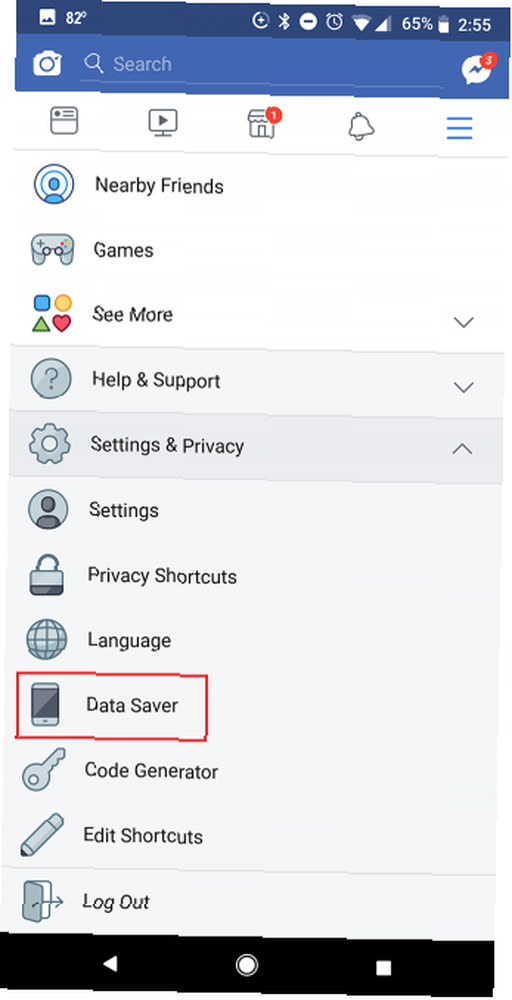
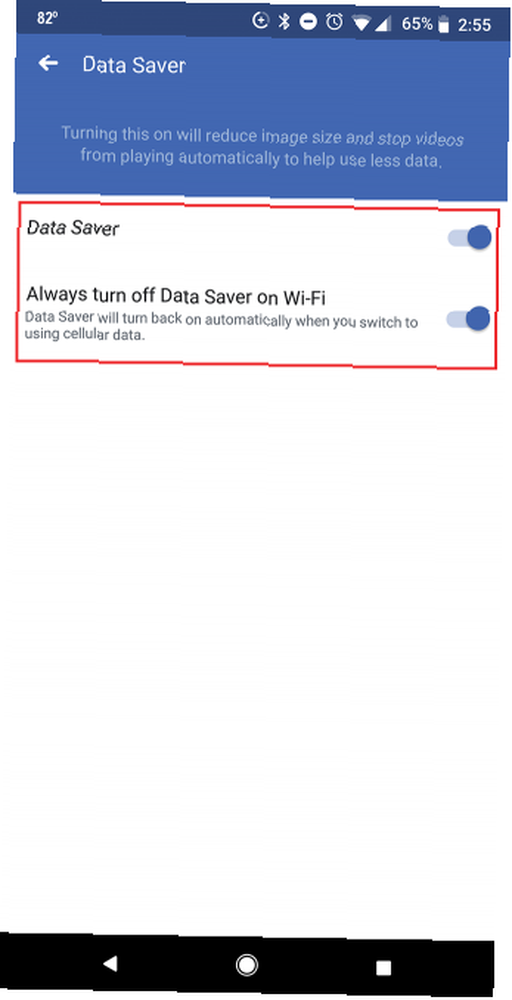
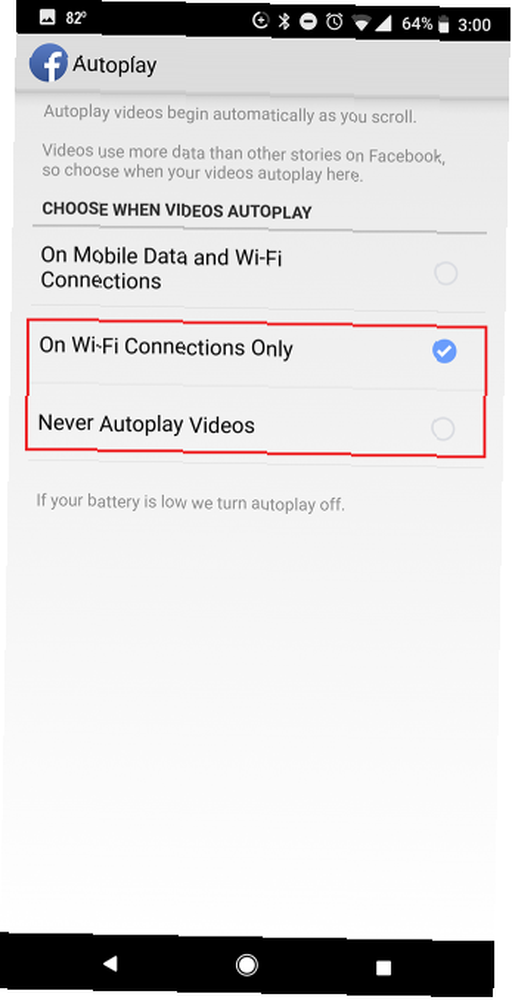
Facebook nabízí možnost jediného klepnutí pro snížení využití dat. Můžete také ponořit do nastavení aplikace pro větší kontrolu:
- Jít do Nastavení a soukromí> Spořič dat a zapněte funkci. Můžete také zvolit automatické vypnutí Spořiče dat, když používáte Wi-Fi. Aktivace spořiče dat sníží velikost obrázku a zastaví automatické spuštění videa ve zdroji.
- Pokud nechcete zmenšovat velikost obrázků, můžete se rozhodnout, že zastavíte automatické přehrávání videí Nastavení a soukromí> Nastavení> Média a kontakty> Automatické přehrávání. Můžete si vybrat mezi automatickým přehráváním pouze na Wi-Fi nebo nikdy automaticky přehrávat videa.
- Facebook je jednou z několika aplikací na tomto seznamu a “lite” verze, která používá méně dat (a zabírá méně místa v telefonu). Pokud zjistíte, že Facebook je stále datovým vepřem, můžete se rozhodnout pro Facebook Lite nebo zkusit alternativní aplikaci na Facebooku Jak Facebook ničí váš Android (a co můžete udělat) Jak Facebook ničí váš Android (a co můžete udělat) Pokud záleží vám na výdrži baterie, výkonu nebo soukromí, budete chtít odinstalovat oficiální aplikaci Facebook a použít jednu z těchto alternativ. místo toho.
3. Twitter
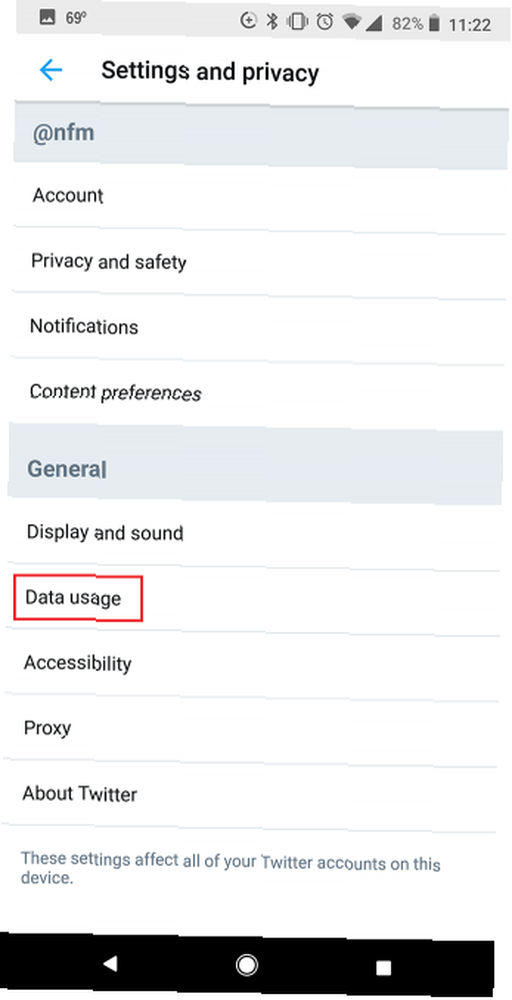
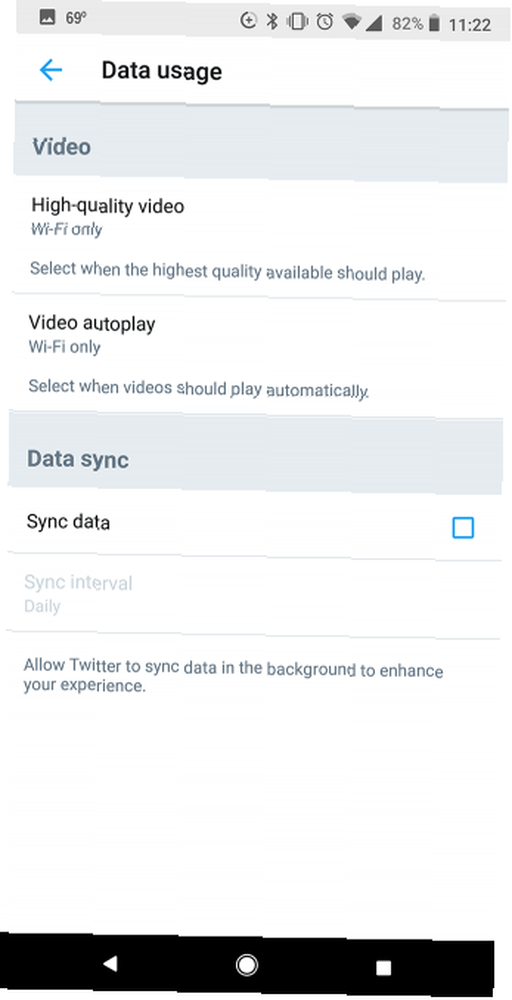
Nastavení redukce dat na Twitteru je také doprovázeno rozdělenou mobilní webovou verzí:
- Jít do Nastavení a soukromí> Využití dat k ovládání toho, jak Twitter používá vaše data. V souvislosti s videem a synchronizací můžete provést několik možností. Pod Video, klepněte Vysoce kvalitní video a vyberte Pouze Wi-Fi pro zastavení načítání velkých videí na Twitteru, když používáte data. Klepněte na Video autoplay a vyberte Pouze Wi-Fi (nebo ji můžete úplně vypnout, pokud se vám nelíbí automatické přehrávání videí.)
- Pod Synchronizace dat, zrušit zaškrtnutí Synchronizace dat. To znamená, že Twitter bude stahovat nové informace pouze tehdy, když aplikaci skutečně používáte.
- Twitter také nabízí mobilní verzi prohlížeče, která používá méně dat než aplikace. Chcete-li jej použít, přejděte v prohlížeči Chrome nebo jiném prohlížeči na web mobile.twitter.com. Twitter říká, že lite verze je ideální pro lidi, kteří mají problémy s připojením nebo drahá data.
4. Instagram
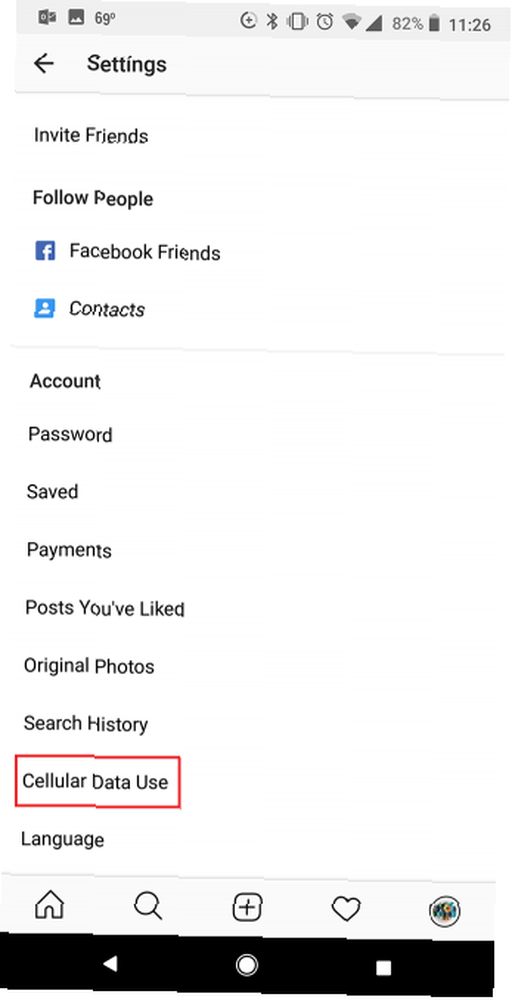
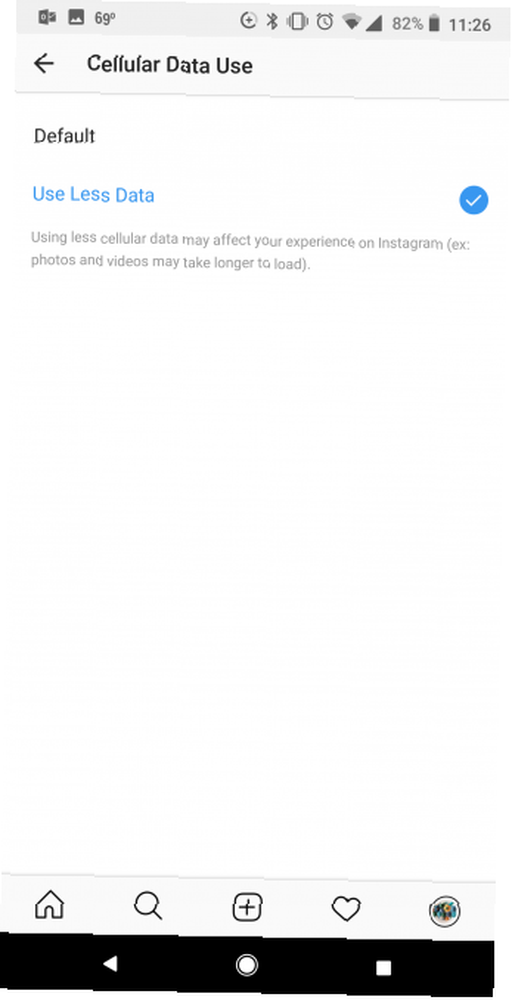
Instagram má vágní funkci pro ukládání dat. Na rozdíl od jiných aplikací, které vám přesně říkají, co jejich možnosti dělají, nabízí Instagram jednoduše použití méně dat.
- Jít do Nastavení a přejděte dolů na Účet> Použití celulárních dat a klepněte na Použijte méně dat vyberte nastavení. Instagram varuje, že zapnutí tohoto nastavení způsobí načtení fotografií a videí déle.
5. Netflix

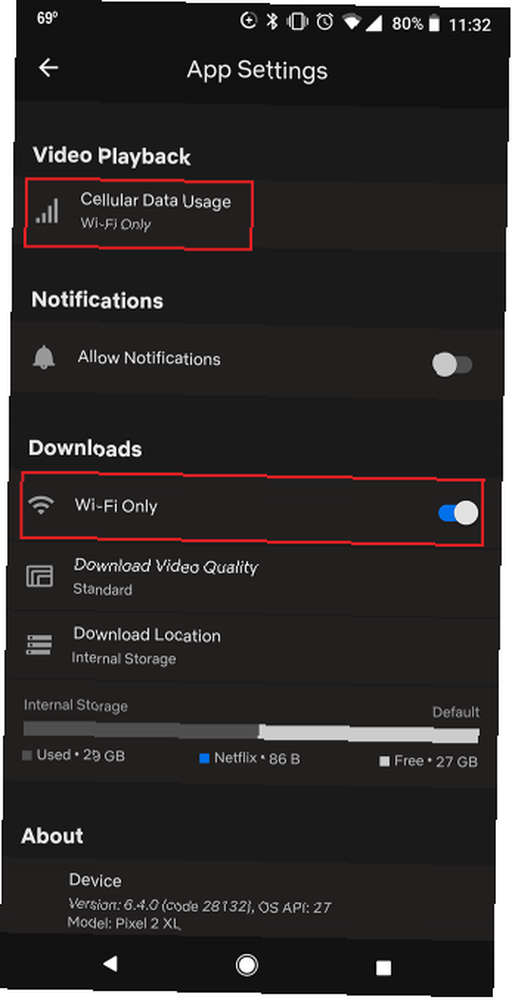
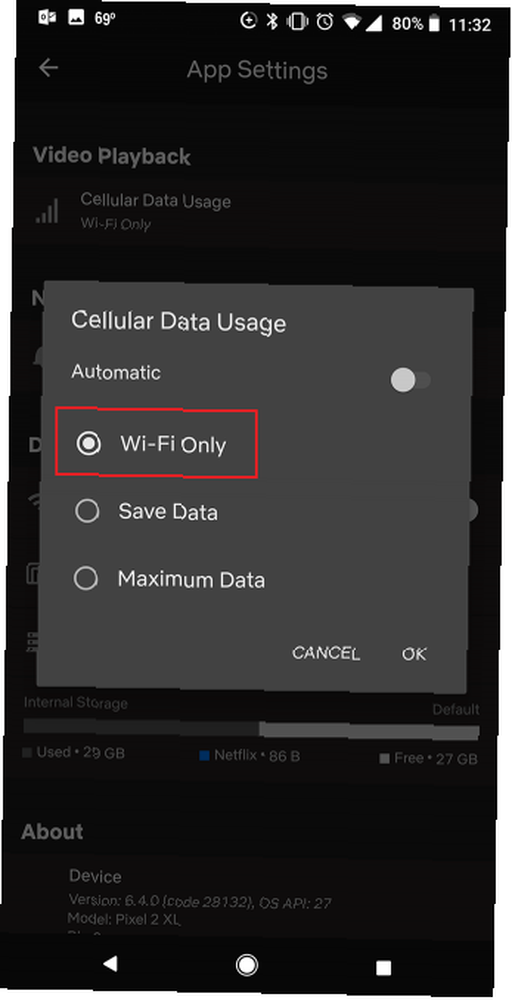
Uživatelé Netflixu mohou zcela omezit využití dat buněk:
- Klepněte na Více> Nastavení aplikace a pod Přehrávání videa, klepněte Využití celulárních dat. Zjistíte, že je nastavena na Automatický. Zakažte toto pro získání přístupu k uživatelsky vybraným nastavením. Můžete si vybrat Pouze Wi-Fi možnost omezit přehrávání videa. (Pokud opravdu chcete sledovat vaše datové připojení, můžete si vybrat Uložit data možnost méně intenzivního využití vašich dat.)
- Pokud se chystáte stahovat videa a sledovat je offline, můžete se ujistit, že je stahujete pouze pomocí Wi-Fi Nastavení aplikace a pod Stahování, přepnout Pouze Wi-Fi na. (Tato funkce je ve výchozím nastavení zapnutá.)
6. Spotify
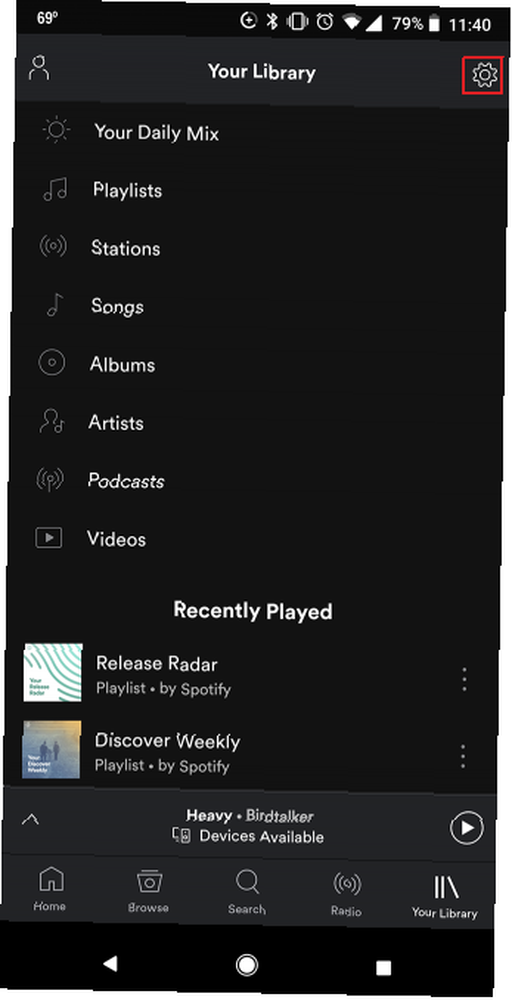
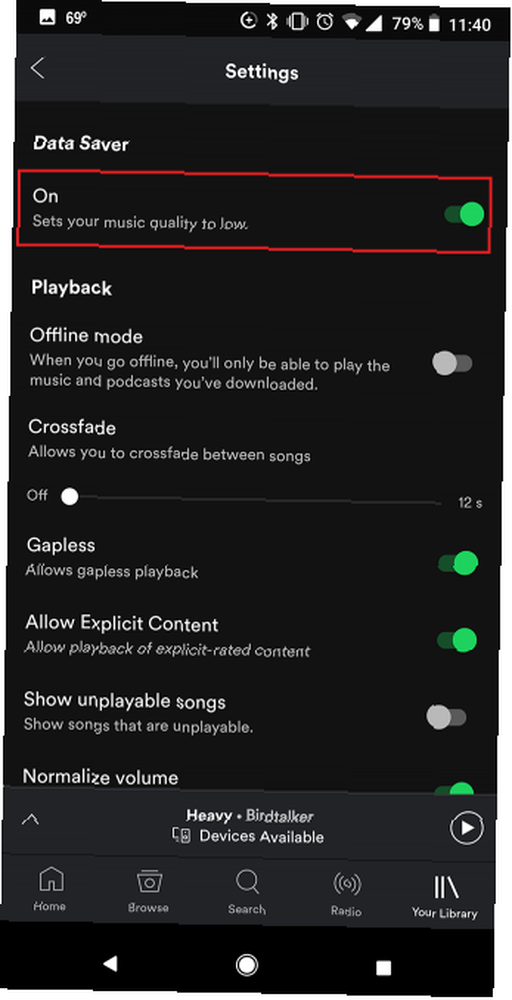
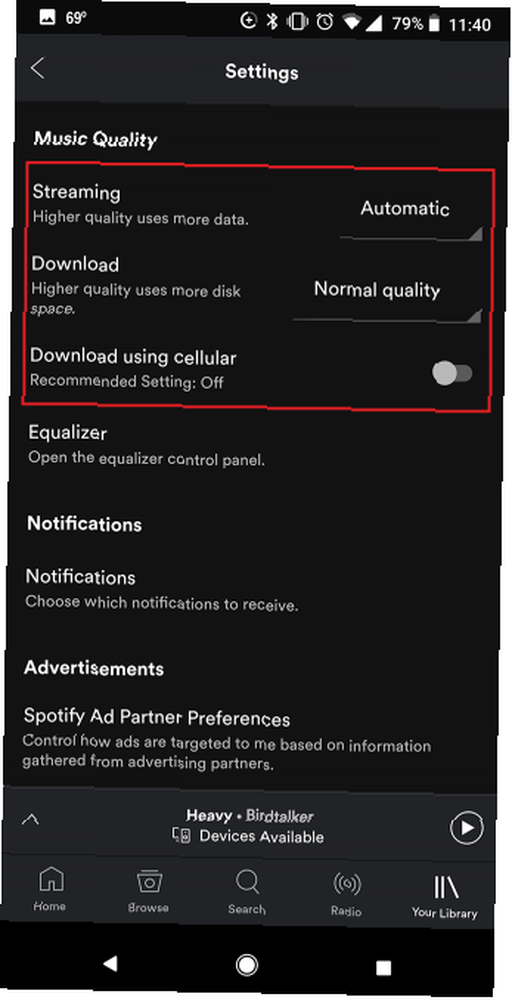
Ať už používáte Spotify nebo jinou oblíbenou službu streamování hudby, můžete obvykle upravit kvalitu streamování a používat offline seznamy, abyste zabránili používání příliš velkého množství dat. Kolik dat Spotify používá? Kolik dat Spotify používá? Kolik dat Spotify používá při streamování, závisí na vybraném nastavení kvality hudby. :
- Jít do Nastavení a přejděte dolů na Kvalita hudby. Pro kvalitu toku, která je ve výchozím nastavení nastavena na Automatický, můžete vybrat Nízký udržet používání dat na minimu. Pokud to pro vás není dost dobré, můžete se rozhodnout Normální.
- Toto nastavení můžete také upravit jednoduchým zapnutím Spořič dat v horní části obrazovky nastavení. (Zapnutí spořiče dat automaticky vybere nastavení vaší hudební kvality.)
- Také se ujistěte, že Stáhnout pomocí mobilní je vypnuto, což je ve výchozím nastavení.
- Chcete-li stáhnout seznam skladeb pro poslech offline, přejděte do tohoto seznamu a povolte Stažení posuvník v horní části obrazovky. To vyžaduje Spotify Premium.
7. Gmail
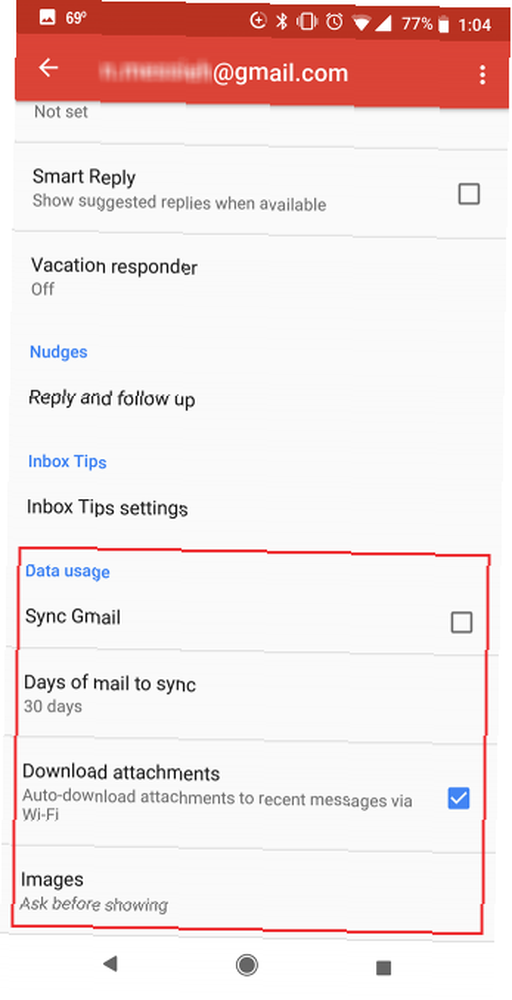
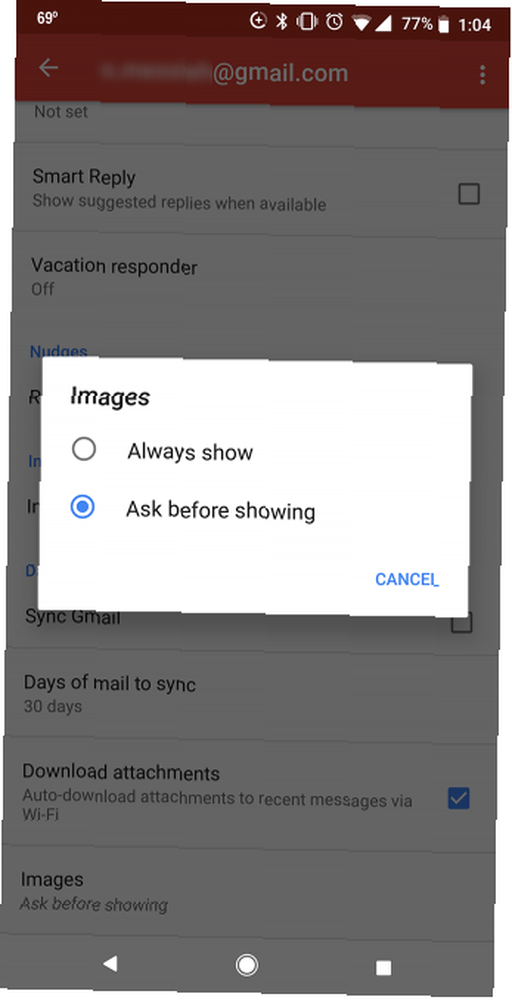
Pokud je vaše e-mailová aplikace Gmail vybrána, je třeba změnit několik nastavení souvisejících s daty. V závislosti na vaší e-mailové aktivitě mohou mít vliv na využití vašich dat:
- Klepněte na tlačítko nabídky (hamburger) a přejděte na Nastavení, a klepněte na název účtu. Pokud máte více účtů, budete muset jednotlivě změnit nastavení pro každý z nich.
- Pod Využití dat můžete zrušit zaškrtnutí Synchronizace Gmailu. To znamená, že nové e-maily se nebudou stahovat automaticky a nebudete dostávat žádná upozornění, dokud aplikaci neotevřete a neobnovíte ji ručně.
- Klepnutím na můžete také zastavit automatické stahování obrázků v Gmailu na datovém připojení snímky a výběr Zeptejte se před zobrazením.
- Pokud zjistíte, že po těchto změnách je vaše data v Gmailu stále vysoká, můžete se rozhodnout pro Gmail Go, alternativu pro pomalejší telefony a připojení.
8. Chrome
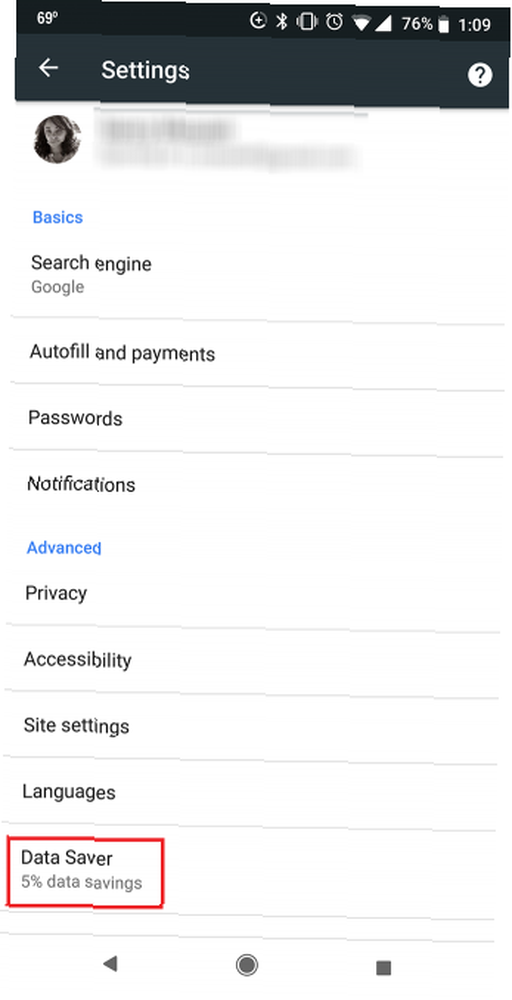
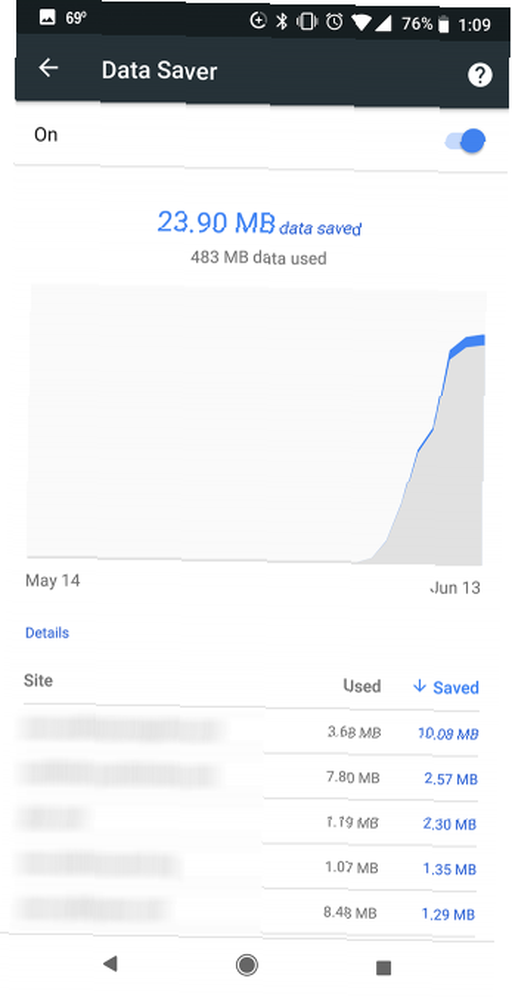
Aplikace Chrome je notoricky známá data prase. Existuje jedna hlavní funkce prohlížeče Chrome, kterou můžete zapnout a zmírnit to:
- Jít do Nastavení> Spořič dat a zapnout funkci. Toto je řešení společnosti Google pro pomalé připojení a snížení využití dat. S šetřičem dat servery Google komprimují data z navštívených webů, což nakonec do zařízení stahuje méně dat. V praxi to znamená, že obrázky nemusí být tak jasné a vaše poloha nebude weby tak snadno zjistitelná.
- Chrome vám také dá přesně vědět, kolik dat ukládáte z každého navštíveného webu.
- Spořič dat v prohlížeči Chrome má svá omezení: nebude fungovat na zabezpečených stránkách. A omezené weby (jako například interní firemní stránky) se nenačtou. Nejste si jisti, co je to zabezpečená stránka? Podívejte se na URL. Pokud to začíná https (nikoli http), jste na zabezpečené stránce.
Pokud hledáte mobilní prohlížeč vhodný pro pomalá připojení Je Komprese dat z Mini Mini dostatečná pro přepnutí? Je datová komprese Opera Mini dostačující k přepnutí? Pokud používáte starší Android, je nová Opera Mini optimalizována pro stárnutí hardwaru a softwaru. Může Opera skutečně připojit comeback s tímto novým prohlížečem? Pojďme to zjistit. , můžete místo toho zvážit Opera Mini.
9. Zprávy (SMS)
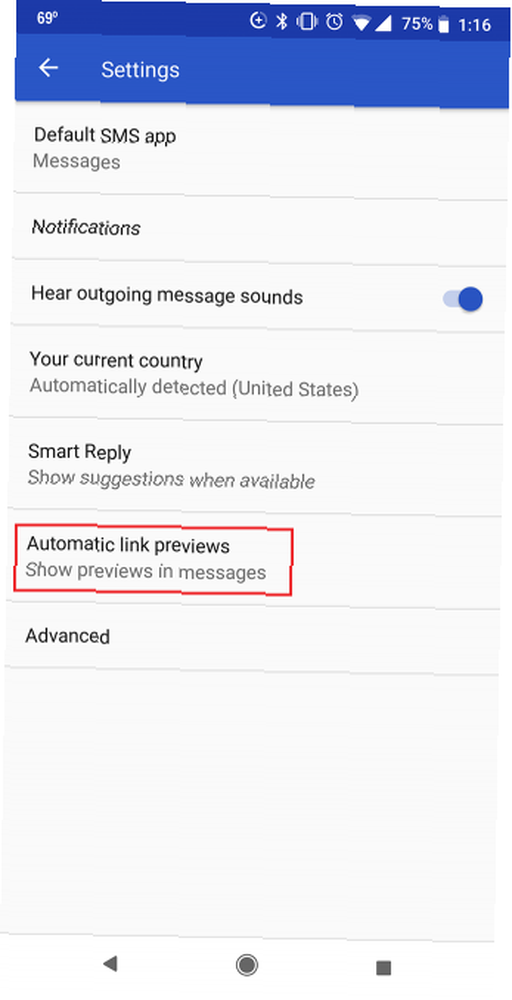
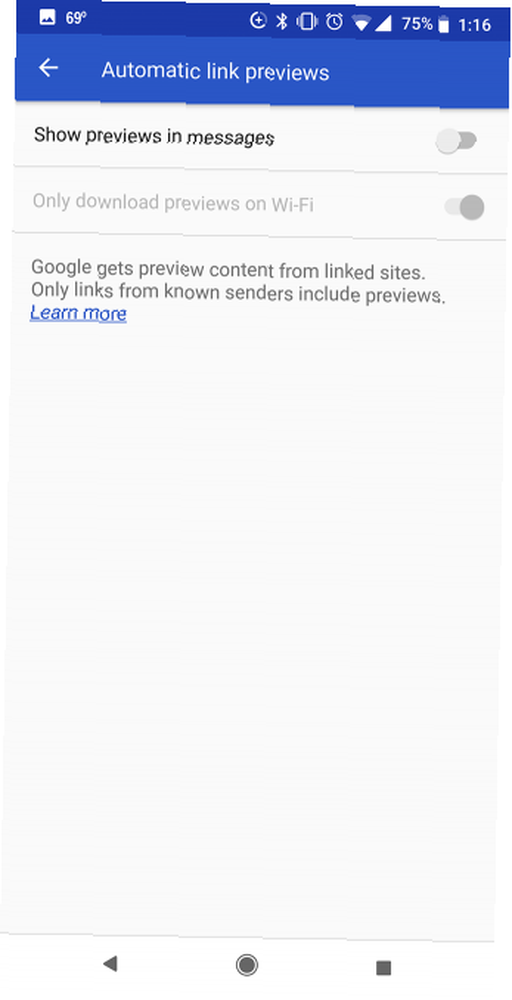
Neměli byste si myslet, že nativní aplikace SMS pro Android (Zprávy) v Androidu nabízí způsob, jak ušetřit trochu dat. I když to může být minimální, někdy se počítá každý megabajt:
- Náhledy odkazů můžete během dat deaktivovat klepnutím na tlačítko nabídky (tři tečky). Klepněte na Nastavení> Automatické náhledy odkazů a ujistěte se, že Náhledy stahujte pouze na Wi-Fi je vybrána.
- Pokud nejste fanouškem náhledů odkazů, můžete je zcela vypnout přepnutím Zobrazit náhledy ve zprávách volba.
10. Firefox
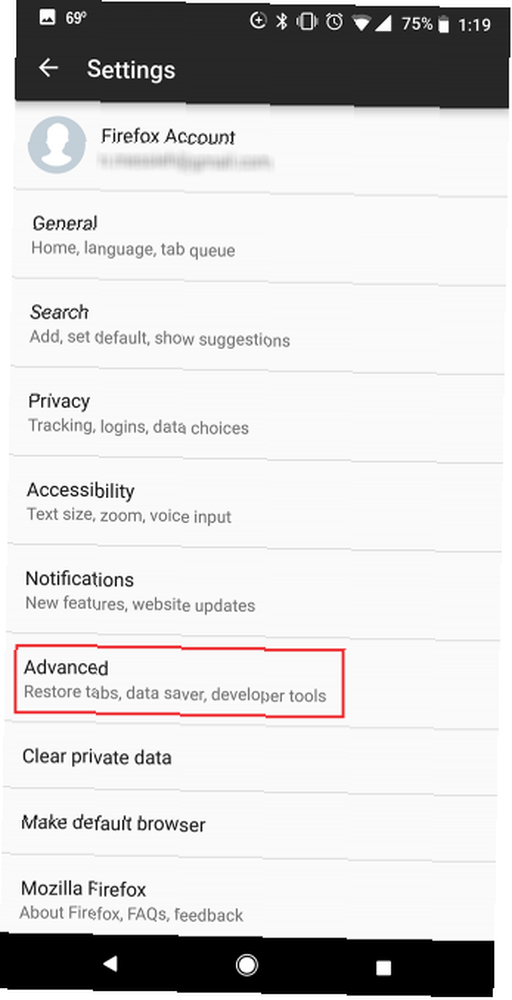
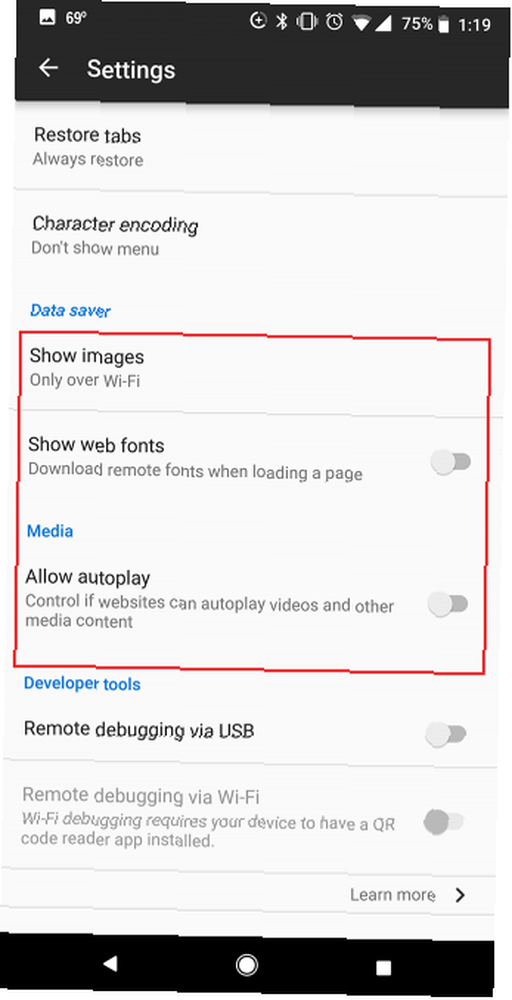
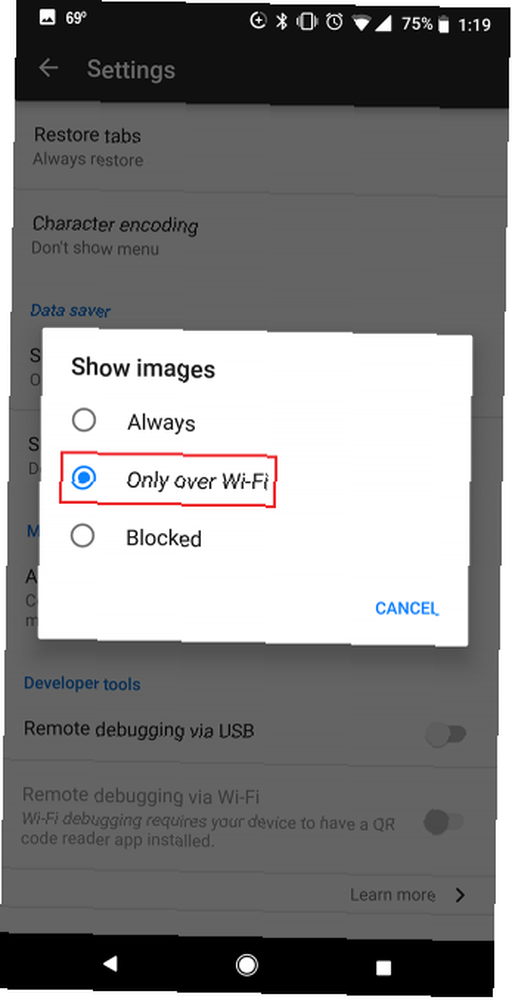
Firefox je další prohlížeč Android, který nabízí několik možností, jak snížit využití dat:
- Klepněte na tlačítko nabídky (tři tečky) a přejděte na Nastavení. Klepněte na Pokročilý a pod Spořič dat, klepněte Zobrazit obrázky a vyberte Pouze přes Wi-Fi.
- Můžete také vypnout Zobrazit webová písma, což brání Firefoxu stahovat vzdálená písma při načítání stránky. To opravdu není moc datového prasete, ale pokud chcete, aby vaše data byla využívána na minimum, změna tohoto nastavení nebude bolet.
- Ještě důležitější je, že pod Média vypnout Povolit automatické přehrávání. To zastaví ty otravné autoplaying videa na webových stránkách.
11. Fotky Google
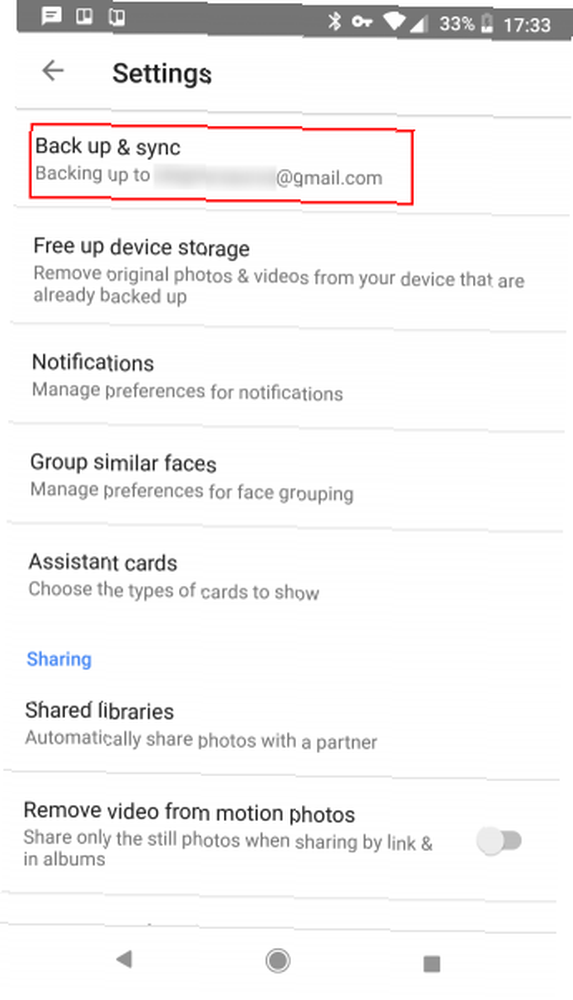
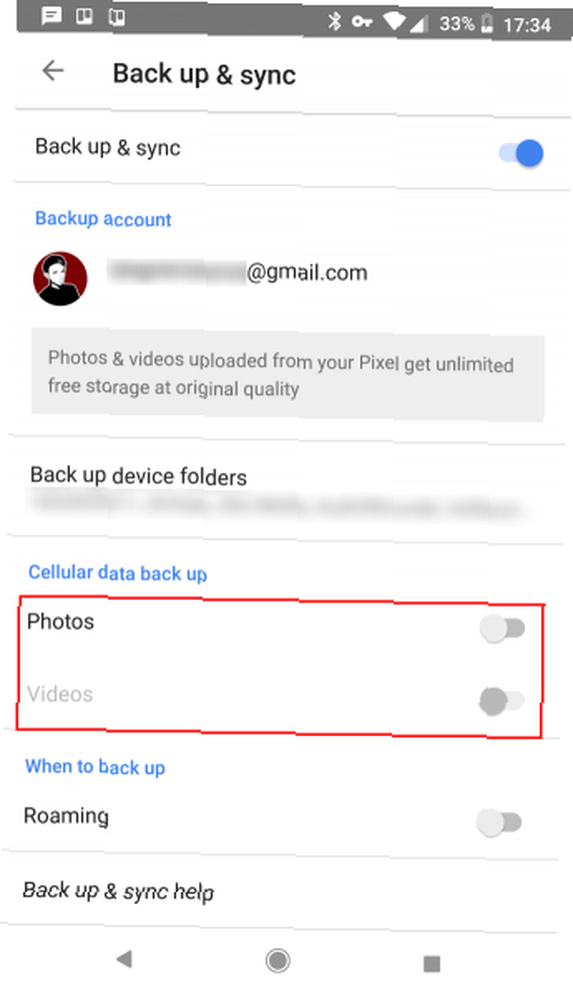
Pokud máte telefon Google, pravděpodobně plně využíváte neomezené zálohování svých fotografií Získejte zdarma neomezené úložiště fotografií a další s fotografiemi Google Získejte zdarma neomezené úložiště fotografií a další s fotografiemi Google Pokud tyto skryté fotky Google nepoužíváte funkce, vám opravdu chybí. (Tip: U této aplikace je k dispozici bezplatné a neomezené úložiště fotografií!). Ale budete chtít zajistit, aby se zálohování dělo pouze tehdy, když jste připojeni k Wi-Fi:
- Jít do Nastavení> Zálohovat a synchronizovat. Přejděte dolů na Zálohování celulárních dat a ujistěte se, že Fotky není zaškrtnuto. (Pokud je Fotky volba není zaškrtnuta, Videa možnost je ve výchozím nastavení vypnutá.)
- Pokud cestujete, můžete se také ujistit Roaming je vypnuto pod Zálohování.
12. Kapsa
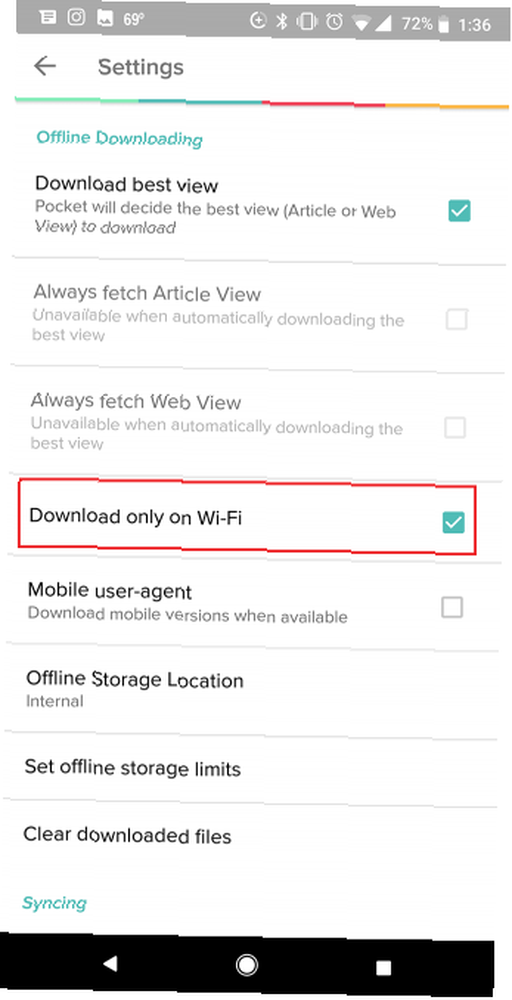
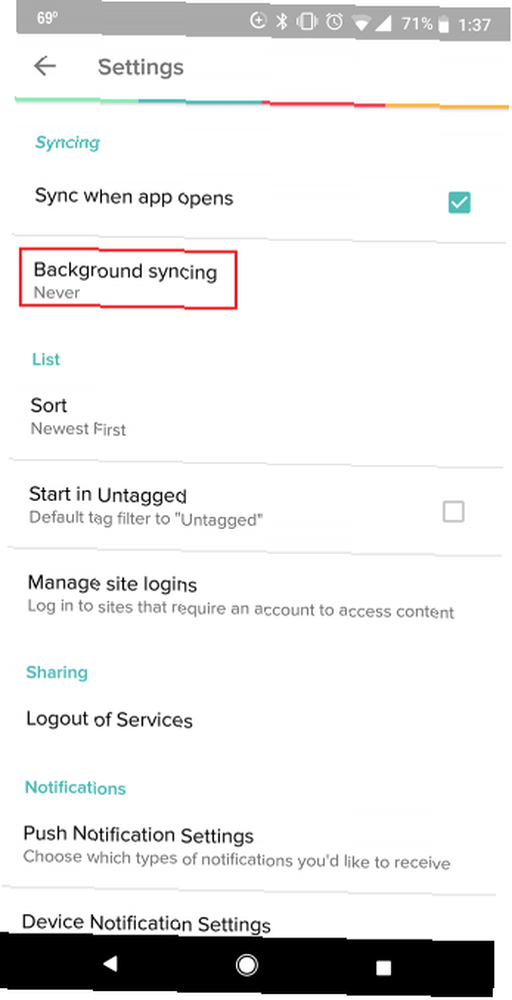
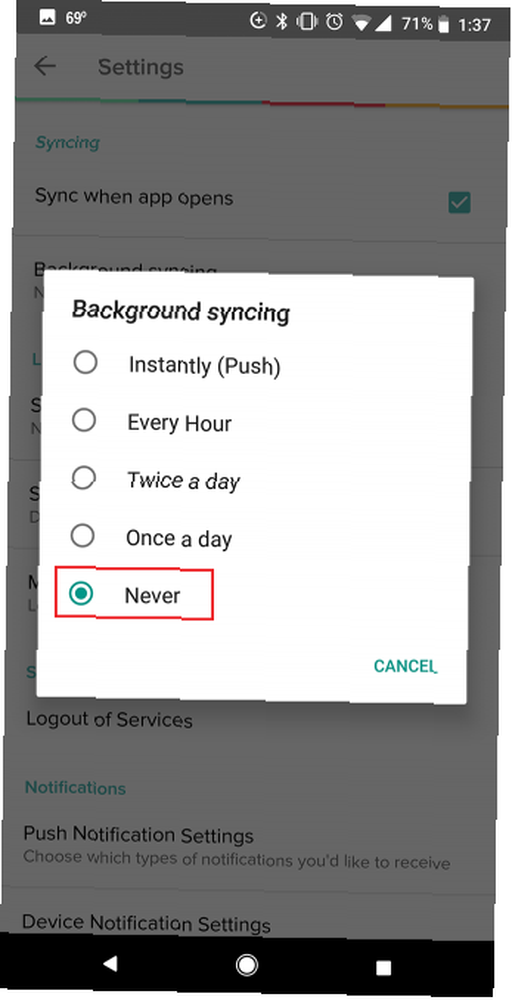
Pokud jste ušetřili spoustu článků, které si můžete přečíst při dojíždění, nezapomeňte vypustit aplikaci Pocket, než budete mimo dosah signálu Wi-Fi:
- Chcete-li se ujistit, že nechcete neúmyslně stahovat veškerý tento obsah, když používáte mobilní data, přejděte na Nastavení a přejděte dolů na Stahování offline. Ujistit se, že Stahujte pouze na Wi-Fi je zaškrtnuto.
- Pod Synchronizace, můžete také klepnout na Synchronizace na pozadí a vyberte Nikdy.
13. Snapchat
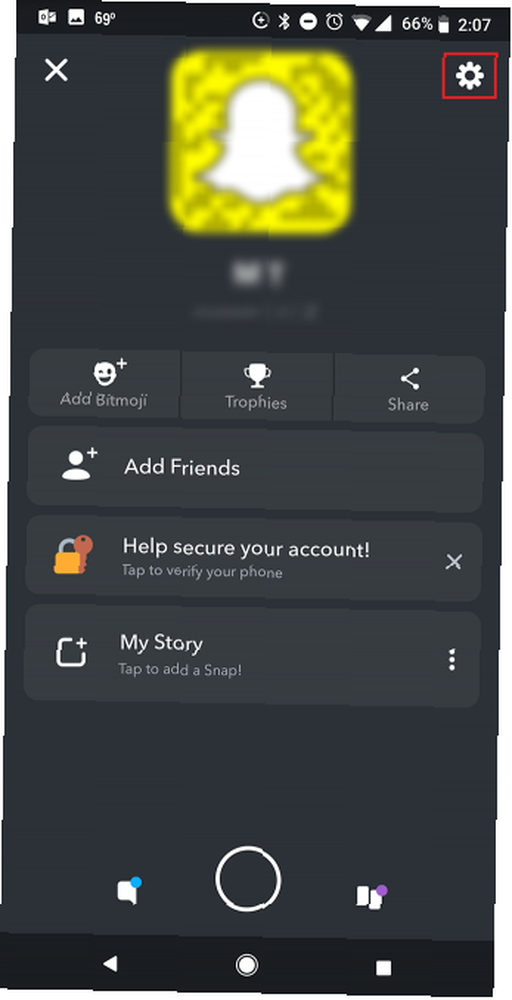
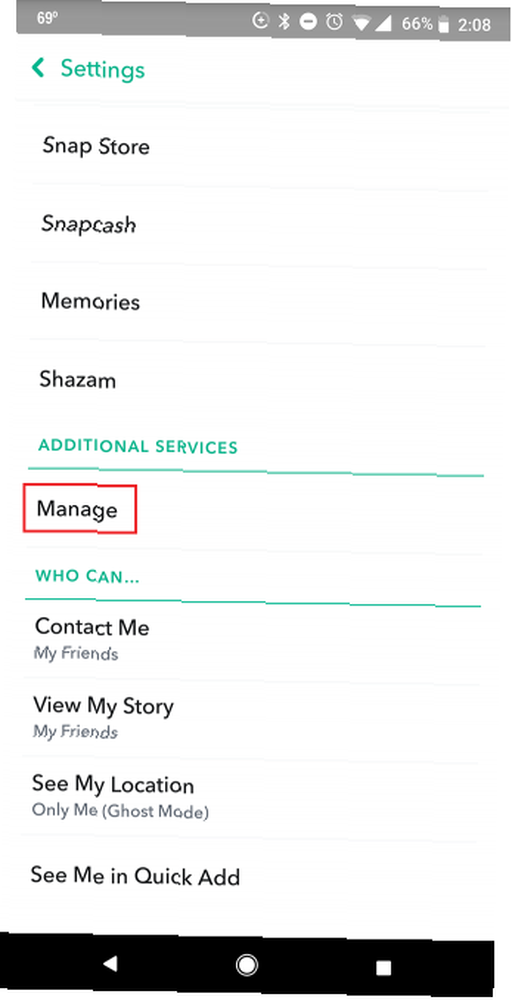
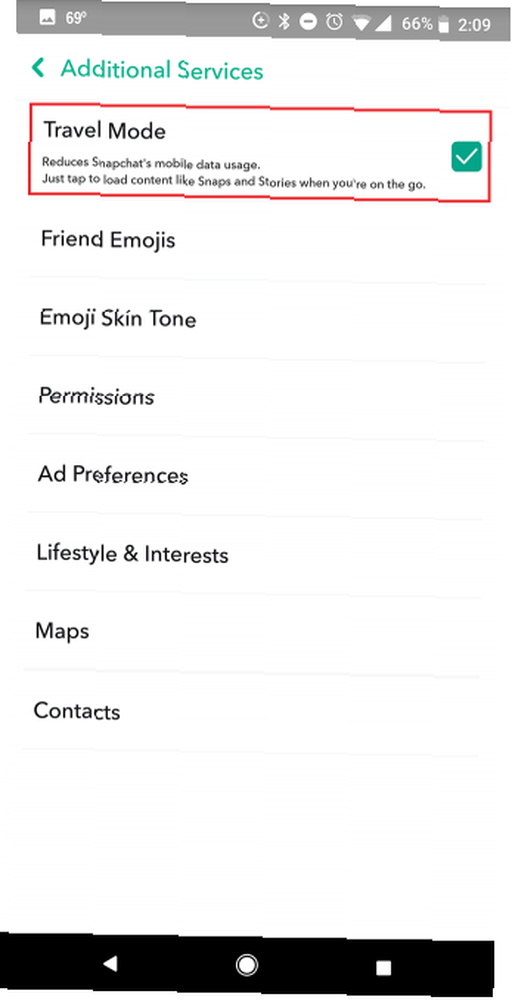
Snapchat je další aplikace s řešením jediným klepnutím pro ukládání dat. To je Cestovní režim brání aplikaci v používání příliš velkého množství dat tím, že zastaví automatické načítání obsahu na pozadí, když není připojeno k síti Wi-Fi. Ale toto nastavení je pohřbeno, a tak snadno chybět.
- Chcete-li zapnout cestovní režim, přejděte na Nastavení a pod Doplňkové služby, klepněte Spravovat. Ujistit se, že Cestovní režim je zaškrtnuto.
14. WhatsApp
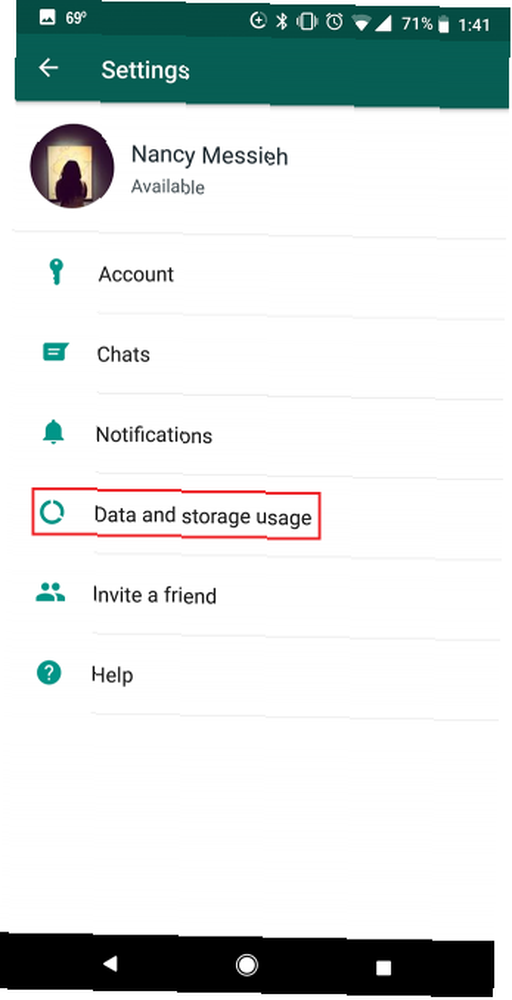
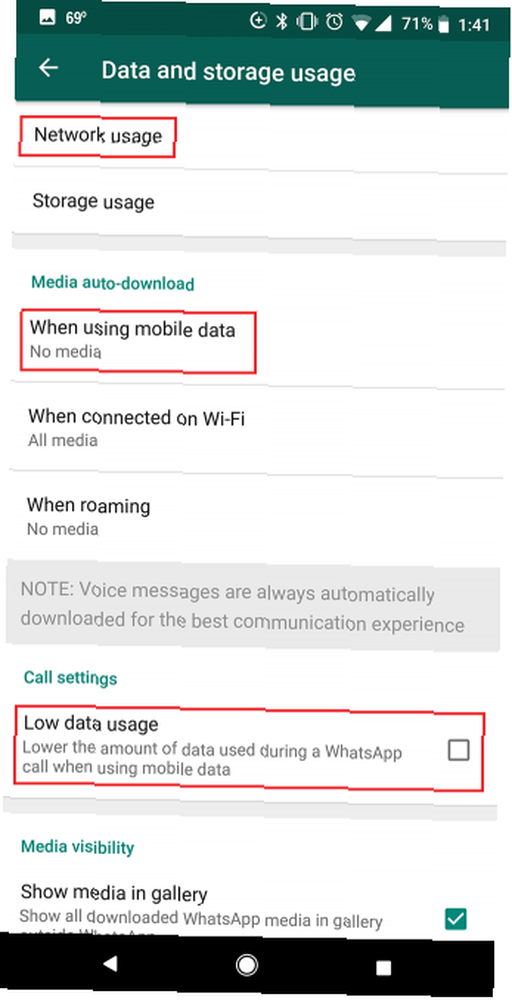

WhatsApp má některá nastavení využití dat, která můžete zapnout:
- Jít do Nastavení> Využití dat a úložiště a pod Automatické stahování médií, klepněte Při používání mobilních dat a zkontrolujte, zda nejsou zaškrtnuty čtyři dostupné možnosti. Ve výchozím stavu Fotky je již vybrána, ale můžete ji vypnout. Držet Zvuk, Videa, a Dokumenty vypnuto také. Tímto způsobem se žádný z těchto typů souborů nebude stahovat, když používáte data buněk.
- Klepněte na Při roamingu a ujistěte se, že jsou také vypnuty všechny čtyři možnosti. (Ve výchozím nastavení jsou obvykle vypnuté.)
- Můžete se také rozhodnout snížit využití dat během hovorů. Pod Nastavení hovoru, zaškrtněte pro povolení Nízké využití dat-i když tato možnost zjevně zhorší kvalitu hovoru.
- WhatsApp také umožňuje zobrazit vaše konkrétní využití dat (celkový MB odeslaných a přijatých) na stránce Nastavení> Využití dat a úložiště> Využití sítě.
Ostatní aplikace pro zasílání zpráv, jako je Telegram, mají podobná nastavení.
15. Mapy Google
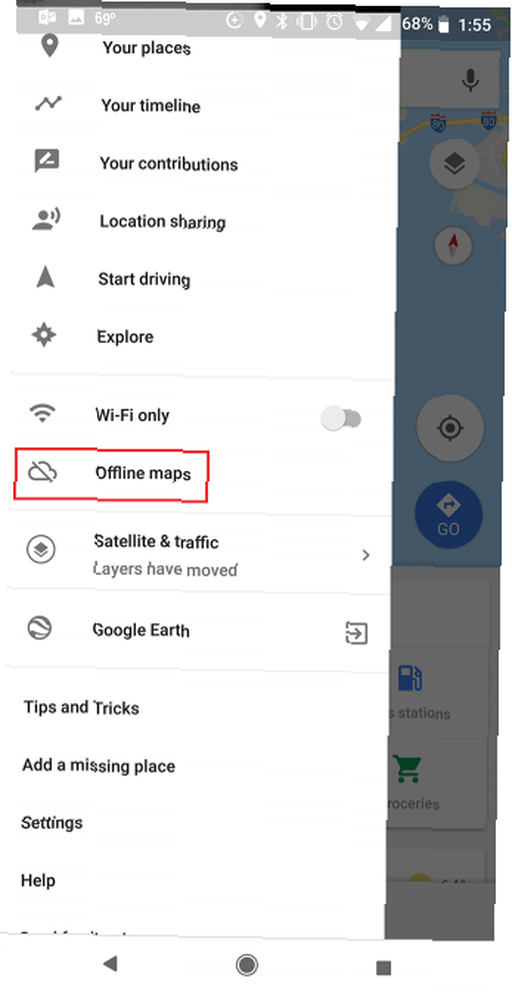
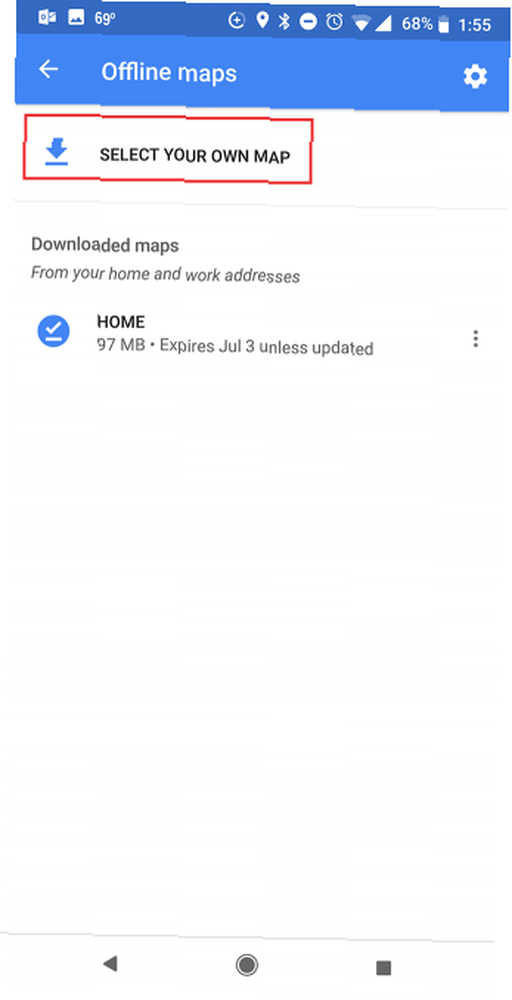
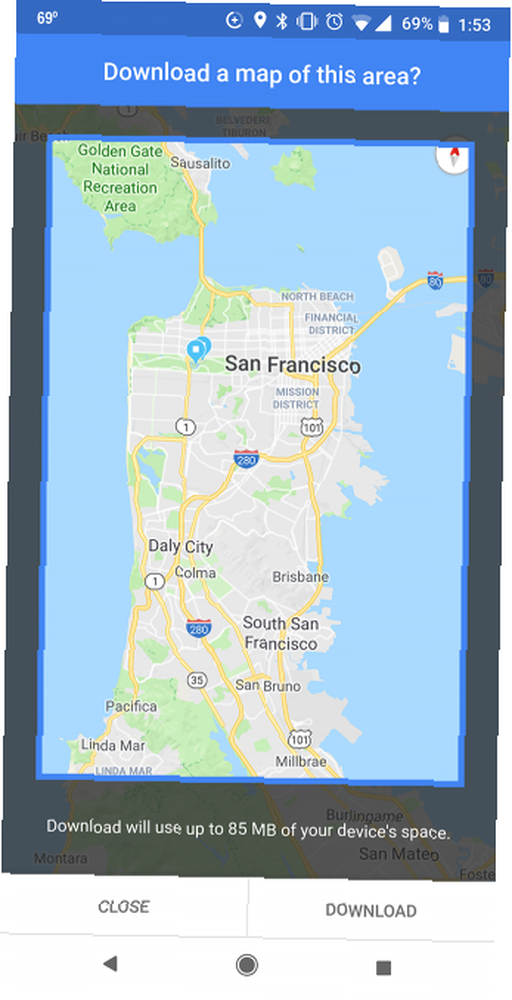
Při používání Map Google můžete data uložit několika způsoby:
- Chcete-li stáhnout části Map Google pro použití offline, přejděte na Nastavení> Offline mapy> Vyberte vlastní mapu. Přitisknutím přiblížíte a oddálíte mapu a klepnutím a přetažením posouváte mapu. Mapy Google vás informují o tom, kolik úložiště potřebuje k uložení mapy offline. Po provedení výběru klepněte na Stažení pro uložení mapy do zařízení.
- Přepnout Pouze Wi-Fi posuvníkem v levé nabídce vynutíte, aby Mapy Google používaly vaše offline mapy. U offline map nezískáte pěší ani cyklistické trasy, alternativní trasy ani dopravní informace v reálném čase.
- Můžete se také rozhodnout pro Lite verzi Map Google pomocí Google Maps Go.
Pomocí těchto tipů pro systém Android uložte více dat
Samotný operační systém Android také nabízí spoustu způsobů, jak ovládat využití dat. Jak zabránit použití jakékoli mobilní aplikace v Androidu Jak zabránit použití mobilní dat na libovolné aplikaci Pokud vaše aplikace používají příliš mnoho mobilních dat, zkuste omezit data na pozadí Android. Zde je návod, jak vypnout data a ušetřit peníze. .
Můžete zkontrolovat, které aplikace používají data, a upravit globální nastavení Nastavení> Síť a internet> Využití dat. Klepněte na Spořič dat a zapněte to. Tím zabráníte aplikacím odesílat nebo přijímat data na pozadí.
Můžete také klepnout na Využití mobilních dat Chcete-li zobrazit rozpis využití dat podle aplikací. Klepněte na jednotlivé aplikace a přepněte je Data na pozadí vypnout a zabránit jim v používání mobilních dat, když nejsou otevřená.
Google také vydal aplikaci Datally, o které tvrdí, že vám může ušetřit až 30 procent využití dat. A konečně, nikdy neuškodí zkontrolovat, zda aplikace, které používáte, nabízejí lite verze, které používají ještě méně dat. Uložte mobilní data s Lite alternativami na Facebook, Twitter a další Uložte mobilní data s Lite alternativami na Facebooku, Twitteru a dalších záležitostech spotřeby dat , zejména pokud máte omezený datový plán. Největší viníky hoggingu dat jsou sociální aplikace jako Facebook, Snapchat a další. Vyzkoušejte lehčí verze těchto oblíbených aplikací. .











